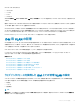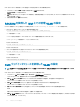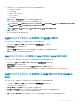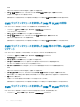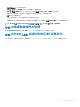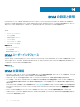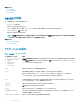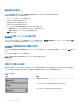Users Guide
CMC ウェブインタフェースを使用して IOM の管理 VLAN を設定するには、次の手順を実行します。
1 システムツリーで シャーシ概要 へ移動し、ネットワーク > VLAN をクリックします。
VLAN タグ設定 ページが表示されます。
2 I/O モジュール セクションで、IOM 用の VLAN を有効化し、優先順位を設定して ID を入力します。フィールドについての詳細は、『CMC オンライ
ンヘルプ』を参照してください。
3 設定を保存するには、適用 をクリックします。
RACADM を使用した IOM 上での管理 VLAN の設定
RACADM を使用して IOM 上で管理 VLAN を設定するには、racadm setniccfg –m switch-n -v コマンドを使用します。
• 次のコマンドで、特定の IOM の VLAN ID と優先順位を指定します。
racadm setniccfg -m switch -<n> -v <VLAN id> <VLAN priority>
<n> の有効値は 1~6 です。
<VLAN> に指定できる値は 1~4000、および 4021~4094 の範囲の数値です。デフォルトは 1 です。
<VLAN priority> の有効値は 0~7 です。デフォルトは 0 です。
たとえば、次のとおりです。
racadm setniccfg -m switch -1 -v 1 7
たとえば、次のとおりです。
• IOM VLAN を削除するには、指定した IOM のネットワークの VLAN 機能を無効化します。
racadm setniccfg -m switch-<n> -v
<n> の有効値は 1~6 です。
たとえば、次のとおりです。
cadm setniccfg -m switch-1 -v
CMC ウェブインタフェースを使用した VLAN の設定
メモ
: VLAN 設定は、PowerEdge M I/O アグリゲータ IOM でのみ設定可能です。MXL 10/40GbE を含むその他の IOM はサポートされま
せん。
CMC ウェブインタフェースを使用して VLAN 設定を行うには、次の手順を実行します。
1 システムツリーで I/O モジュール概要 に進み、セットアップ > VLAN Manager とクリックします。
VLAN Manager ページに、電源投入された IOM と利用可能なポートが表示されます。
2 手順 1:I/O モジュールの選択 セクションで、ドロップダウンリストから設定タイプを選択し、次に必要な IOM を選択します。
このフィールドについての詳細は、『CMC オンラインヘルプ』を参照してください。
3 手順 2: ポート範囲の指定 セクションで、選択した IOM に割り当てられるファブリックポートの範囲を選択します。
このフィールドについての詳細は、『CMC オンラインヘルプ』を参照してください。
4 選択 または すべて選択解除 オプションを選択して、すべての IOM に変更を適用、またはどの IOM にも変更を適用しません。
または
特定のスロットに対するチェックボックスを選択し、必要な IOM を選択します。
5 手順 3:VLAN の編集 セクションで、IOM の VLAN ID を入力します。VLAN ID は 1~4094 の範囲内であり、範囲として、またはカンマで区切っ
て入力できます(例:1,5,10,100-200)。
202
入出力ファブリックの管理